Impostare un catalogo prodotti
Per semplificare la ricerca di prodotti e servizi per gli agenti di vendita in un catalogo prodotti, creare una famiglia di prodotti e classificare prodotti simili.
Nota
Le famiglie di prodotti sono supportate solo per Sales Enterprise e Sales Premium.
Requisiti di licenza e ruoli
| Tipo di requisito | Devi avere |
|---|---|
| Licenza | Dynamics 365 Sales Premium o Dynamics 365 Sales Enterprise Ulteriori informazioni: Prezzi di Dynamics 365 Sales |
| Ruoli di sicurezza | Amministratore di sistema Maggiori informazioni: Ruoli di sicurezza predefiniti per Sales |
Che cos'è una famiglia di prodotti?
Una famiglia di prodotti consente di raggruppare e categorizzare i prodotti, semplificandone in tal modo la gestione.
Con le famiglie di prodotti è possibile:
- Categorizzare i prodotti in qualsiasi modalità si consideri più significativa per l'organizzazione.
- Creare prodotti figlio e aggregazioni di prodotti all'interno di una famiglia di prodotti (le aggregazioni di prodotti consentono di vendere più articoli insieme).
- Creare il numero di livelli di famiglie di prodotto desiderato creando una famiglia all'interno di una famiglia.
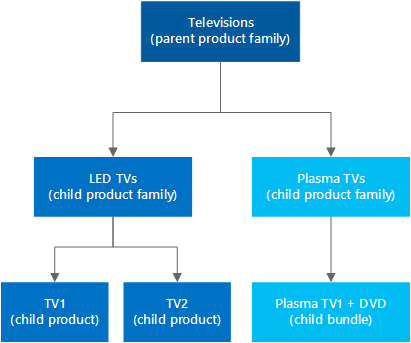
Nota
La famiglia di prodotti utilizzata per creare un prodotto, un'aggregazione o un'altra famiglia di prodotti diventa la famiglia padre.
Creare una famiglia di prodotti (Hub delle vendite)
Assicurarsi di disporre di uno dei seguenti ruoli di sicurezza o di autorizzazioni equivalenti: Amministratore di sistema, Addetto personalizzazione sistema, Direttore commerciale, Vicepresidente Vendite, Vicepresidente Marketing o Responsabile aziendale.
Seleziona la mappa del sito
 , quindi Seleziona Impostazioni app.
, quindi Seleziona Impostazioni app.In Catalogo prodotti, Seleziona Famiglie e prodotti.
Per creare una famiglia, nella barra dei comandi, seleziona Aggiungi famiglia.
-OPPURE-
Per creare una famiglia di prodotti figlio in una famiglia esistente, seleziona la famiglia e selezionare Aggiungi famiglia. La famiglia selezionata diventa la famiglia padre della nuova famiglia che si sta creando.
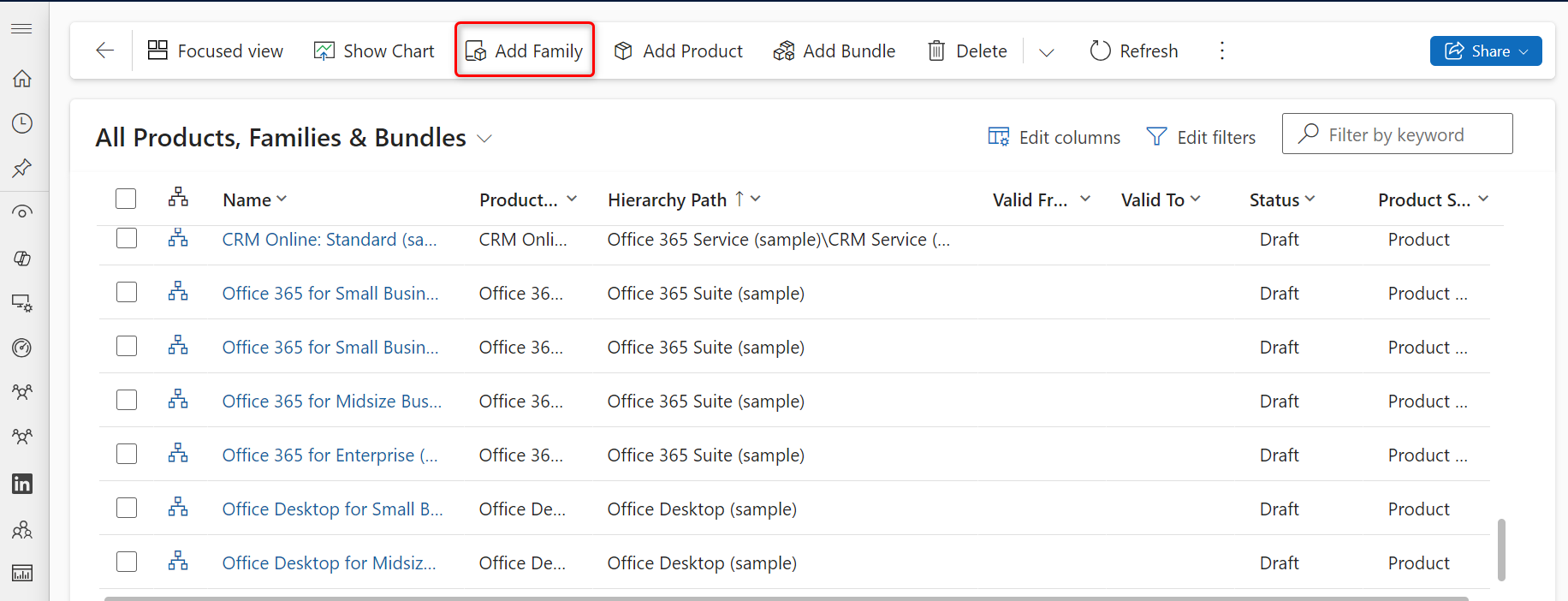
Immetti le informazioni richieste utilizzando i suggerimenti come guida.
Nota
I campi Valido da e Valido fino a definiscono la durata della validità di un prodotto. Non esiste alcuna logica di business associata a questi campi, con l'eccezione della data Valido fino a che deve essere successiva alla data Valido da. Se necessario, è possibile implementare una propria logica di business in questi campi con un flusso di lavoro, un plug-in o tramite Servizi Web di Dynamics 365 Customer Engagement. Ad esempio, si potrebbe eseguire un processo pianificato per ritirare automaticamente i prodotti dell'ultima stagione utilizzando la data selezionata nel campo Valido fino a.
Seleziona Salva.
Nell'elenco di prodotti, famiglie e aggregazioni, aprire la famiglia appena creata.
Nella scheda Proprietà prodotto, seleziona il pulsante Aggiungi nuova proprietà e aggiungi le proprietà necessarie. Altre informazioni: Utilizzare le proprietà per descrivere un prodotto
Passaggi successivi tipici
 Utilizzare le proprietà per descrivere un prodotto
Utilizzare le proprietà per descrivere un prodotto
 Classificare prodotti e pacchetti in famiglie di prodotti
Classificare prodotti e pacchetti in famiglie di prodotti
Non riesci a trovare le opzioni nella tua app?
Le possibilità sono tre:
- Non hai la licenza o il ruolo necessari. Consulta la sezione Requisiti di licenza e ruolo nella parte superiore di questa pagina.
- L'amministratore non ha attivato la funzionalità.
- L'organizzazione utilizza un'app personalizzata. Rivolgiti all'amministratore per verificare i passaggi esatti. I passaggi descritti in questo articolo sono specifici per le app Hub delle vendite e Sales Professional predefinite.
Informazioni correlate
Imposta un catalogo prodotti
Clonare un prodotto
Modificare il padre di un prodotto (ricollegamento)
Imposta un catalogo prodotti
Clonare un prodotto
Modificare il padre di un prodotto (ricollegamento)